اهداف:
1- مدل سازی هندسی صفحه سوراخ دار
2- اعمال فشار
3- اعمال شرایط تکیه گاهی به یک صفحه سوراخ دار
اهداف:
1- مدل سازی هندسی صفحه سوراخ دار
2- اعمال فشار
3- اعمال شرایط تکیه گاهی به یک صفحه سوراخ دار
صورت مسئله:
صفحه سوراخ دار نشان داده شده در این شکل را در نظر بگیرید.
سوراخ به قطر 0.04 دقیقا در وسط صفحه قرار گرفته است.
طول صفحه 0.2 و عرض آن 0.1 m می باشد ضخامت نیز 0.02 m می باشد.
همچنین صفحه از سمت چپ گیردار است و از سمت راست نیز تحت فشار کششی 1 MPa قرار گرفته است. مطلوبست:
الف) رسم کانتور تنش معادل
روش کار:
1- پیش پردازش:
1-1- انتخاب نوع المان:
برای این منظور از این مسیر:
Mein Menu> Preprocessor> Element Type
گزینه Add/Edit/Delete را انتخاب کنید و در پنجره باز شده بر بروی Add کلیک کنید.
از ستون سمت چپ Structural Solid
و از ستون سمت راست 8node 183 را انتخاب کنید
و این پنجره را OK کنید
چون ما با یک مسئله تنش صفحه ای روبرو هستیم باید این گزینه المان را فعال کنیم لذا بر روی Options کلیک کرده
و در کادر دوم گزینه Plane Strs w/thk را انتخاب و OK کنید.
در نهایت پنجره Element را Close کنید.
2-1- تعریف ثوابت هندسی المان:
برایی این منظور از این مسیر:
Main Menu> Preprocessor> Real Constants
گزینه Add/Edit/Delete را انتخاب کرده
و در پنجره ظاهر شده بر روی Add کلیک می کنیم.
پنجره بعدی را نیز OK کرده
و در کادر خالی مقابل Thickness عدد 0.02 را وارد کرده و OK می کنیم
پنجره Real را نیز Close کنید.
3-1- تعریف مشخصات ماده:
برای این منظور در Command Window عبارت mp, ex, 1, 200e9 را وارد کرده و Enter کنید.
برای وارد کردن ضریب پواسان نیز عبارت mp, prxy, 1, 0.3 را وارد کرده و Enter کنید.
۴-۱ مدل سازی هندسی صفحه:
برای مدلسازی هندس صفحه ابتدا یک مستطیل کرده، سپس یک دایره رسم می کنم، در نهایت دایره را از مستطیل کم می کنیم.
برای ایجاد مستطیل از این مسیر :
Main Menu>Preprocessor>Modeling>Create>Areas>Rectangle
گزینه BY 2 Corners را انتخاب کرده.
مقابل Width عدد 0.2 و مقابل Height عدد 0.1 را تایپ کنید و OK می کنیم.
برای رسم دایره از این مسیر بر روی Circle کلیک کنید.
Main Menu>Preprocessor>Modeling>Create>Areas>Circle
گزینه Solid Circle را انتخاب کنید.
مقابل Wp X عدد 0.1 و مقابل Wp Y عدد 0.05 و مقابل Radius عدد 0.02 را وارد کرده و پنجره Solid Circle را ok کنید.
برای کم کردن دایره از مستطیل از این مسیر:
Main Menu>Preprocessor>Modeling>Operate>Booleans>Subtract
گزینه Areas را انتخاب کرده تا پنجره Subtract Areas ظاهر شود.
حال ابتدا باید سطح اصلی را که می خواهند از سطح اصلی کم شود را انتخاب کنیم لذا در کادر خالی ابتدا عدد ۱ (سطح شماره یک که همان مستطیل است) را وارد کنید و OK کنید.
در مرحله بعد عدد ۲ را وارد کرده و OK می کنیم.
5-1- مش بند مدل هندسی:
تمامی اعمال که برای مش بندی نیاز می باشد به صورت یکجا و جمع و جور در پنجره ای به نام Mesh Tool آورده شده است که ما در اینجا از این پنجره استفاده می کنیم.
لذا از این مسیر:
Main Menu> Preprocessor> Meshing
گزینه Mesh Tool را انتخاب کنید.
در قسمت Size Controls مقابل Areas بر روی دکمه Set کلیک کنید.
در پنجره ظاهر شده بر روی دکمه Pick All کلیک کنید.
حال در کادر خالی پنجره Element Size عدد 0.025 را تایپ کنید و OK کنید.
تا این مرحله اندازه المان انتخاب شده است برای اتمام مش بندی در پنجره Mesh Tool بر روی Mesh کلیک کنید.
و سپس بر روی دکمه Pick All کلیک کنید
در نهایت پنجره Mesh Tools را Close می کنیم.
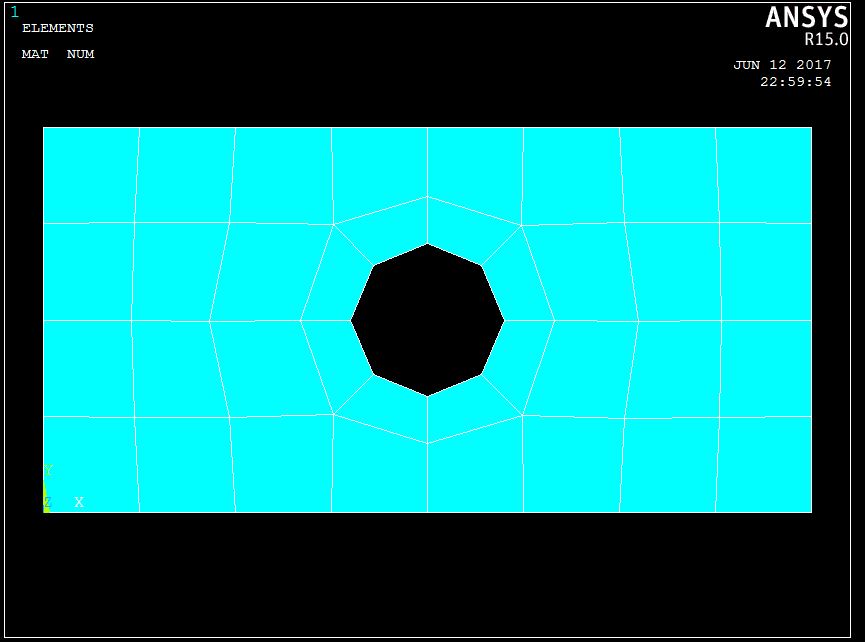
2- حل:
1-2- اعمال شرایط تکیه گاهی:
ما باید اکنون طرف چپ را ثابت کنم لذا از مسیر:
Main Menu> Solution> Define Loads> Apply> Structural> Displacement
گزینه On Lines را انتخاب می کنیم
حال از پنجره گرافیکی خط سمت چپی صفحه را انتخاب کرده
و این پنجره را OK می کنیم.
دقت کنیم که در پنجره Rot On Lines , Apply U گزینه All DOF را به حالت فعال نگه دارید.
حال این پنجره را OK کنید.
2-2- اعمال بار فشاری:
برای اعمال بارفشار مربوط از مسیر:
Solution> Define Loas> Apply> Structural> Pressure
گزینه On Lines را انتخاب کرده
و از پنجره گرافیکی خط سمت راست صفحه را انتخاب کند
و OK کنید.
در کادر خالی اول پنجره بعد عدد -1000000 را وارد کرده و OK می کنیم.
(در حالت نرمال چون فشار به سمت داخل است ولی ما در اینجا با حالت کشش روبرو هستیم لذا یک علامت منفی باید وارد کنم.)
3-2- حل مسئله:
برای این منظور Commend Window عبارت Solve را وارد کند و Enter کنید.
در ادامه پنجره Note را Close کنید.
3- مشاهده نتایج:
1-3- رسم کانتور تنش معادل:
برای رسم کانتور تنش معادل از این مسیر:
Main Menu> General Postoroc> Plot Results> Contour Plot
گزینه Nodal Solu را انتخاب کرده
و در پنجره Contour Nodal Solution از قسمت Stress
با کشیدن لغزنده به سمت پایین Von Mises Stress را انتخاب کنید
و این پنجره را OK می کنیم.
همانطور که می بینیم ماکزیمم تنش در نزدیکی سوراخ اتفاق می افتد و مقدار آن 0.357 (یعنی 3.5 mpa) می باشد.
اگر این مقدار را با مقدار تنش اسمی در مقطع سوراخ دار یعنی سبز کم رنگ مقایسه کنیم می بینیم که حدودا سه برابر آن است.
نویسنده: حسن نودهی



 شیرکوند
شیرکوند